Android является прекрасной операционной системой для мобильных устройств. Телефон, работающий под её управлением, это, по сути, карманный компьютер. Одной из главных программ является загрузчик меню. Когда вы включаете устройство, в первую очередь загружается наиболее часто запускаемых приложений. Также благодаря этому загрузчику вы можете передвигаться по меню Android.
Но как и в любой компьютерной ОС, время от времени случаются сбои и ошибки. Одна из них — «В приложении launcher произошла ошибка». По меню вы переходить не сможете и пользоваться устройством будет непросто.
Рассмотрим, что же делать, когда возникает такая ошибка?
Проблема с Launcher вызывает массу неудобств для пользователей
Избавляемся от ошибки
Ошибка возникает из-за того, что процесс, который отвечает за работу стандартного загрузчика, работает некорректно и даёт сбой. В результате этого телефон начинает зависать, а вы не можете ни окно какое-либо открыть, ни запустить какую-нибудь программу.
Правильная установка лаунчера на андроид 2018+
Есть несколько вариантов того, как избавиться от проблемы «В приложении launcher произошла ошибка».
Очистка кэша
Когда у вас возникает эта неполадка, нажмите OK на всплывающем окошке с ошибкой. Через пару секунд , а вы сможете продолжить работу. Если же проблема повторяется регулярно, то попробуйте очистить кэш загрузчика. Для этого перейдите в Настройки — Приложения — Все, найдите Launcher и нажмите «Стереть данные», затем «Остановить».
Нажмите центральную кнопку меню, чтобы перейти на рабочий стол, который возобновит работу через несколько секунд. Произведите настройки заново, что включает в себя выбор количества рабочих столов, расположенные на нём иконки приложений и виджеты. В будущем, будьте осторожными в том, сколько иконок вы размещаете. Если их слишком много, то могут возникать ошибки в работе.

Конфликт программного обеспечения
Кроме того, некоторые программы могут вызывать между собой конфликты. Внимательно смотрите, что вы устанавливаете. Если проблема возникла после инсталляции какого-либо софта, удалите его или замените альтернативным, не вызывающим проблем.

Установка стороннего загрузчика
Если же очистка кэша и сброс настроек лаунчера не избавили вас от ошибки, то в Play Маркете можно скачать один из многочисленных . Запустите приложение Play Market, в строке поиска введите Launcher и выберите любой, понравившийся вам загрузчик.
На наш взгляд, одним из самых лучших является Nova Launcher. Он предлагает пользователю практически стандартное меню Android, имея при этом гораздо большее количество настроек. Программа занимает минимум ресурсов и работает очень стабильно. Скачав её, настройте на свой вкус. Можно изменить тип шрифта, размер значков, количество иконок на рабочем столе и в меню приложений.
Кроме того, лаунчер поддерживает темы, которые позволяют изменять не только обои, но и внешний вид самих иконок. Выберите Nova Launcher загрузчиком по умолчанию, а стандартный будет отключён автоматически.
Это приложение будет великолепным выбором для тех, кто привык к стандартному меню Android и не хочет менять свои привычки. Существуют и другие схожие приложения, но далеко не каждое из них работает так, как от него ожидается.
Сброс к заводским установкам
Иногда проблема может укорениться так глубоко, что ни сброс настроек, ни установка стороннего лаунчера не помогают. Что делать в таком случае? Вероятнее всего, вам поможет сброс настроек к заводским. В меню Настройки — Восстановление и сброс выберите пункт «Сброс настроек». После этого планшет будет в том состоянии, в каком вы купили его в магазине, но придётся настраивать и .

Перепрошивка
Если на вашем устройстве есть Root-права, то вы можете легко удалять системные приложения. Некоторые владельцы только для этого их и ставят. Это, конечно, может быть очень удобно, но чревато тем, что можно удалить лишние приложения, из-за чего остальные не смогут работать, как положено. Если вы чувствуете, что проблема «В приложении launcher произошла ошибка» происходит именно по этой причине, то придётся перепрошивать устройство. Найдите в Интернете инструкции для вашей модели или отнесите своего «электронного друга» в сервисный центр, где его быстро реанимируют.

Заключение
Надеемся, что наш материал помог вам разрешить ситуацию, когда ваша система выдаёт вам сообщение «В приложении launcher произошла ошибка». Мы советуем вам по возможности не перегружать рабочий стол большим количеством иконок, не инсталлировать приложения, в которых вы не очень уверены, а при наличии рут-прав не трогать без особой надобности .
В комментариях пишите, была ли для вас полезной эта информация.

Вступление Android очень удобная и довольно надёжная система. Она нравится многим пользователям во всём мире. Но иногда происходят сбои, вызывающие разного рода ошибки. Одна из них — «Процесс com.google.process.gapps остановлен». Причём если она встречается, то повторяется много раз каждые 5–10 минут.
Как результат, пользоваться устройством практически невозможно. Что делать в таком случае? Предлагаем рассмотреть, что
Доброго времени суток, друзья, сегодня пойдет речь о том, как удалить лаунчер на телефоне Андроид. На сегодняшний день разновидностей лаунчеров огромное множество от самых разных компаний. По ходу статьи кратко ответим на вопрос что это такое, как сменить лаунчер, а в конце расскажем как полностью удалить launcher из системы.
Говоря простыми словами, лаунчер позволяет изменять значков и папок в смартфоне, пользователи смогут настраивать темы оформления на свой вкус и цвет.
Лаунчер или лончер — это приложение, основными функциями которого является запуск и управление приложениями установленными на Андроид устройстве, планшете, смартфоне.
После загрузки и установки программы пользователи могут менять стандартную заводскую оболочку на ту, которая понравится. И если с установкой проблем не возникает, то с удалением могут быть определенные трудности.
При первой установке и выходе из программы система спрашивает какую использовать программу, многие нажимают на кнопку «Всегда». После возникает вопрос как сменить на другой или стандартный?
Как сменить лаунчер?
Для смены лаунчера необходимо зайти в его настройки, пункт «Основные» или «Настройки рабочего стола». В зависимости от используемого.

В новых версиях операционных систем процесс смены загрузчика есть прямо в стандартном меню настроек. Открываем настройки, ищем внимательно вкладку «Домашний экран». Тыкаем пальцем и выбираем нужный из списка.
Как сменить разобрались, возвращаемся к теме статьи.
Как удалить лаунчер?
Удалять лаунчер нужно как и любое другое приложение или игру.

Как видим процесс ликвидации загрузчика простой. Если ваш телефон подвергся вирусной атаке и ликвидировать программу стандартными способами не получается — рекомендуем воспользоваться сторонними приложениями. Хорошо себя зарекомендовал в таких случаях «ES проводник», эта утилита может управлять «разрешениями приложений» и производить удаление в случаях, когда стандартные способы не сработали. Скачать ее можно прямо из Play Market.
Да бы предотвратить потерю данных и вирусные атаки установите себе один из бесплатных антивирусов и регулярно обновляйте антивирусные базы.
Заключение
Надеюсь данная статья была полезна, в ней мы коротко рассказали что такое лаунчер, как сменить и как полностью удалить лаунчер из системы. Если у вас остались вопросы и трудности — задавайте их в комментариях к данному посту. По традиции публикуем видео по данной теме.
Всем привет! Сегодня мы расскажем о приложении Launcher 3 на Андроид. Вы узнаете что это такое и как решить проблему — в приложении «launcher3» произошла ошибка.
Многие пользователи сталкиваются с проблемой в работе мобильной программки Launcher 3. Так могут не отображаться иконки приложений и игр в меню, а при попытке открыть папки возникает вышеуказанная ошибка. Также возможные частые перезагрузки телефона, которые также приводят к появлению сообщения об ошибке. Принудительная перезагрузка помогает временно и не имеет эффекта.
Давайте для начала разберемся с тем, что же за утилита,которая вызывает такие проблемы. Программа Launcher 3 — это альтернативная и настраиваемая оболочка для ОС Андроид, которая позволяет настроить количество и отображение рабочих столов в телефоне, структурировать и организовать расположение папок и иконок.
На многих телефонах (чаще китайского производства) этот лаунчер является стандартным и установлен по умолчанию. Приложение является отчасти системным, поэтому его удаление может сказаться на работоспособности Андроид устройства.
Проблемы в работе Лаунчер3 возникают из-за сбоя обмена пакетными данными в процессе работы. Так как Launcher3 затрагивает отображение и запуск множества Андроид программ и функций, то пользователь получает уведомление об ошибке. Эти всплывающие уведомления не критические, но очень сильно надоедают.
Как удалить ошибку Launcher 3?
На многих форумах описывают различные методы для исправления ошибки в приложении «launcher3». Пользователи предлагают различные варианты: от сброса настроек и бекапа, и до перепрошивки телефонов и возврата к заводским параметрам. Но в решении этой проблемы есть более простые способы, которые очень эффективны.

Итак, вам нужно выполнить лишь несколько пунктов:
- Если ошибка мешает запустить некоторые программы, тогда выполните перезагрузку телефона (со снятием батареи).
- После запуска сразу пройдите в Настройки — Приложения — вкладка Все.
- Отыщите программу Launcher3 и пройдите в её сведения.
- Удалите кэш, очистите данные и остановите приложение.
- После этого проблема в принципе исчезает, но желательно установить новый лаунчер. Одним из самых популярных и востребованных на сегодняшний день является Nova Launcher — он легкий, современныйи креативный. Вы также можете выбрать другой, исходя из своих предпочтений.
Практически во всех случаях этот метод помогает. Старый Launcher 3 удалять не стоит, пусть остается в качестве запасного. Вот наглядная видео-инструкция по удалению ошибки Launcher3 на телефоне.
Launcher 3 — пользовательская оболочка, которая довольно часто встречается на Android-устройствах. У ряда моделей смартфонов китайского производства она используется в качестве стандартной и является предустановленной. Некоторые пользователи устанавливают Launcher 3 для Android-смартфона самостоятельно, как альтернативную оболочку, и на то у них есть свои веские причины :
- Красивый интерфейс;
- Простота и легкость настройки;
- Гибкие изменения;
- Экономия системных ресурсов.
Что интересно широкая известность Launcher 3 объясняется не столько его преимуществами, сколько специфической ошибкой, которая встречается у этого приложения очень часто. Сбой происходит в процессе обмена пакетными данными и сам по себе не несет никакой угрозы их безопасности и функционированию устройства в целом.

Внешнее проявление проблемы выглядит как сообщение «В приложении Launcher3 произошла ошибка », возникающее на экране при смене рабочего стола, переходе в другое меню или попытке открыть Google Поиск. Еще один вариант визуального проявления — битые или вовсе не отображающиеся на экране иконки.

Если всё этот не приводит к аварийному завершению работы проводника, что бывает крайне редко, то можно считать ошибку Launcher 3 досадной внешней помехой, так как даже иконки через некоторое время восстанавливаются самостоятельно. Но данная проблема имеет обыкновение возникать всё чаще и чаще, поэтому стоит знать, как устранить ошибку Launcher 3.
«В приложении Launcher3 произошла ошибка»: как исправить?
- Удаление и переустановка приложения (Launcher 3 или другого лаунчера — например, Apus, Smart, Nova, GO EX, Buzz, Apex, Solo или Action Launcher).
- Очистка кэша и удаление данных.
1. Удаление Launcher 3 и переустановка
- Зайдите в «Настройки» -> «Приложения» -> «Все»;
- Выберите пункт «Удалить»;
- Установите приложение заново или используйте другой лаунчер.
2. Удаление данных и очистка кэша
- Отключите питание смартфона, извлеките батарею и подождите 1-2 минуты;
- Вставьте батарею на место, включите смартфон;
- Зайдите в «Настройки» -> «Приложения» -> «Все»;
- Отыщите в списке приложение Launcher 3 и выберите его (оно может также фигурировать под названиями Launcher, Trebuchet, Рабочий стол);
- Остановите работу приложения;
- Далее, тапните на «Очистить кэш» и «Удалить данные»;
- Перезагрузите смартфон.
Каких только нет лаунчеров для Android! Есть многофункциональные вроде Nova Launcher и Apex Launcher, есть простые и доступные каждому вроде Google Start, есть совсем необычные как Jolla Launcher, но всё сводится к одному — у каждого хорошего рабочего стола должна быть своя особенность, своя «фишка», иначе проект никому не интересен. И сегодня мы рассмотим Action Launcher 3 — самый что ни на есть «материальный» рабочий стол.
Напомню, что уже около года назад Google представила язык дизайна под названием «Material Design» — единый стиль интерфейса для всех продуктов поискового гиганта, в том числе и операционной системы Android. Многие приложения подверглись тенденции редизайна. в том числе и многие лаунчеры. Но разработчики решили сделать из материального дизайна фишку для своего лаунчера, и выпустили новый продукт — Action Launcher 3.
Первый запуск
С самого начала приложение предлагает перенести иконки с вашего старого лаунчера на новый. Тут, кстати, мы видим чёткие ошибки с локализацией: обе кнопки предполагают под собой перенос. Я не рекомендую переносить иконки таким образом, потому что далеко не все стартовые экраны реагируют на это правильно, например, Trebuchet из CyanogenMod. Ладно. продолжим путешествие по этому приложению.


Приложение запустилось и почти не отличается от стандартного стартового экрана от Google. Я заметил лишь два отличия — вместо Google Now здесь «гамбургер» — интерфейсный элемент, выполняющий здесь роль списка приложений, и кнопка «Настройки» ведёт в настройки приложения — туда, где самое вкусное.

Всё работает как часы, виджеты и иконки располагаются на столе без каких-либо проблем, но один недостаток я заметил — приложение занимает немалый объём оперативной памяти (примерно 100 мегабайт). Это конечно не такой уж и недостаток, но у владельцев смартфонов с 1Гб ОЗУ и меньше ожидаются проблемы, например, вылеты приложения.
Кастомизация
Все настройки интерфейса находятся в меню «Настройки», что вполне логично. Добраться до туда можно двумя способами: найти в «гамбургере» пункт «Настройки Action Launcher». либо же долгим тапом по рабочему столу вызвать дополнительные опции и выбрать «Настройки».

Как мы видим, здесь присутствует много пунктов для надстройки под себя, а также информация о приложении вкупе с FAQ (Часто Задаваемые Вопросы).

QuickTheme . По-моему, это самый интересный пункт настроек, на который стоит обратить внимание. Здесь вы можете модифицировать различные материальные элементы интерфейса лаунчера: начиная от цвета статус-бара и заканчивая цветом папок и меню приложений. Также есть шаблонные темы: Material Light, Material Dark и, что интересно, адаптация под обои рабочего стола. Вот вам примеры адаптации: красиво, оригинально и материально.




Примеры с разными обоями

Display . Следующие пункты настроек не такие интересные, как первый, но про них тоже расскажу. Здесь вы можете выбрать иконпак (а Action Lancher поддердживает множество иконпаков), установить размер иконок, выбрать ориентацию экрана при использовании и, если вас чем-то не устраивает статус-бар, вы можете скрыть его здесь же.

Desktop . Этот пункт создан для редактирования параметров иконок, подписей под ними, размером решётки рабочего стола и многих других параметров стартового экрана. Особо хочу отметить возможность убрать тени по краям экрана, которые мне так не нравятся, и добавить дополнительный выплывающий элемент под названием «QuickPage», вызываемый свайпом справа-налево.
Дополнительный рабочий стол «QuickPage»

AppDrawers . Здесь находятся все параметры меню приложений: можно поменять её решётку, закрепить её положение, скрыть некоторые приложения от чужих глаз и настроить «Гамбургер».

Shortcuts . Тут находится интересная, но довольно старая фича — жесты и назначение действий на навигационный бар. Я не использую эту функцию, потому что часто забываю, на что я назначил определённый жест, но кому-то другому, быть может, такая концепция управления подойдёт.

Backup https://radiobud.ru/game/samsung-v-prilozhenii-launcher-proizoshla-oshibka-ne-rabotaet-launcher-na-android.html» target=»_blank»]radiobud.ru[/mask_link]
Как сменить лаунчер на самсунг
EverythingMe — это очень необычный лаунчер для Android. Во первых необходимо отметить всю красоту интерфейса, который выглядит просто, но стильно.
Themer — многоликий лаунчер
Themer — это приложение, с помощью которого можно сильно изменить интерфейс смартфона. Есть несколько причин, по которым можно назвать этот лаунчер уникальным.
Launcher 8 — оболочка в стиле Windows Phone
Launcher 8 — это лаунчер для Android, который позволяет сделать интерфейс вашего устройства схожим с Windows Phone 8. Подобное преображение понравится не всем, но, наверняка, найдутся любители плиток.
APUS Launcher
APUS Launcher — это очень простая оболочка для смартфонов на Android. Приложение напоминает существующие аналоги очень отдалено, что выделяет его на их фоне.
moxiulauncher — оболочка с множеством тем
moxiulauncher — это оболочка для Android с большим количеством разнообразных тем. В целом стандартная тема, которая стоит в приложении очень схожа с «голым» Android, но иконки другие.
Mini Launcher — оболочка в стиле Kitkat
Mini Launcher — это очень простой лаунчер интерфейс, которого выполнен в стиле операционной системы Android 4.4.2 KitKat. Подобных приложений сейчас существует уже превеликое множество и найти среди них что-то особенное сложно.
Masil Home — простой лаунчер
Masil Home — это очень простой лаунчер для Android с стандартным макетом. Всего доступно три рабочих стола, на двух из которых располагаются ярлыки, а на еще одном виджеты.
Light Launcher — оболочка с иконками на рабочем столе
Light Launcher — это красивая и простая оболочка от китайских разработчиков для Android. Приложение является полностью бесплатным, а следовательно пользователю доступен весь спектр настроек.
Kronia Launcher — необычная оболочка
Kronia Launcher — это необычная оболочка для смартфонов Android. По своему интерфейсу приложение очень сильно выделяется на фоне других.
KK Launcher (KitKat Launcher) — лаунчер в стиле Android 4.4
KK Launcher (KitKat Launcher) — это оболочка схожая внешне с последней версией Android. Приложение позволит обновить внешний вид интерфейса на вашем смартфоне.
Galaxy Launcher (TouchWiz) — лаунчер от Samsung
Galaxy Launcher (TouchWiz) — это лаунчер, копирующий интерфейс фирменного лаунчера от Samsung. Приложение подходит для любых смартфонов на Android OS.
Lightning Launcher — альтернативный лаунчер
Lightning Launcher — это новый лаунчер, позволяющий получить большое количество функций. После установки вам доступен только базовый пакет функций.

Популярные записи

Google Play – маркет приложений от Google

Как установить свой рингтон на Samsung Galaxy

Как исправить ошибку «Не зарегистрирован в сети» на Samsung Galaxy

Окунись в чудесный мир Galaxy
Источник: samsung-galaxy.mobi
Какой лаунчер для андроид самый хороший и крутой

Все гаджеты в своей работе используют операционную систему. Наиболее популярной из них является Android. Сама система представляет собой набор базовых функций и однотипный внешний вид интерфейса. Для повышения удобства в работе или придания особого вида устройству, разработаны специальные приложения — лаунчеры. Для андроида их существует огромное количество, поэтому подобрать подходящее приложение не всегда просто.
Зачем нужен лаунчер
Слово лаунчер пришло от английского выражения launcher, что в переводе обозначает «пускатель» или «установка для запуска». Launcher — это не что иное, как приложение операционной системы, и предназначен он для визуального отображения взаимодействия пользователя с девайсом.
Всё команды, посылаемые на устройства и их результат, непосредственно связаны с ним. Его часто называют оболочкой, так как, изменяя внешний вид иконок, меню, шрифтов, экрана блокировки, процедуры запуска приложений и т. п. , он не изменяет программный код самой операционной системы (ОС). Лаунчер не может изменить прошивку смартфона или планшета, внести оптимизацию гаджета на аппаратном уровне.
В изначально установленной системе есть также свой стандартный launcher для андроида. Этот лаунчер встроен в прошивку телефона, поэтому загружается автоматически при включении гаджета. Одним из главных достоинств системы Android является способность её гибкой настройки, а именно возможность использовать альтернативную оболочку.
Из востребованных возможностей, кроме украшения интерфейса, новая оболочка позволяет отображать в удобном виде уведомления о пропущенных звонках и СМС, сообщения с социальных сетей. Расширение возможностей экрана блокировки даёт возможность выводить на неё дополнительные ярлыки или виджеты, изменять способ блокировки, улучшать защиту девайса от постороннего вмешательства.
Где взять и как установить

В начале появления операционной системы Андроид, все производители выпускали свои устройства с лаунчером предложенным разработчиком ОС. Первой была корпорация Samsung, создавшая свою уникальную оболочку. Телефон, на котором она была использована, носил название Google Nexus 5. Изменённая оболочка получила широкий успех и компания Sony поддержав инновацию создала свой интерфейс, переработав как анимацию, так и внешний вид со звуковыми схемами ОС.
На сегодняшний день из всех производителей особенно выделяется корпорация Xiaomi Inc., разработавшая свой лаунчер и внедрившая его в прошивку для своих гаджетов. MIUI — прошивка, которая содержит изменения в launcher для android, представляет собой сильно переработанный интерфейс, в котором не используется меню приложений, но содержатся новые возможности, взятые из ОС iOS.
Остальные ведущие производители на своих устройствах чаще применяют «голый» андроид. Связано это с тем, что чистая версия работает гораздо быстрее без ненужных графических нагромождений, поэтому все современные смартфоны и планшеты выглядят почти одинаково, не выделяясь уникальностью в программном обеспечении интерфейса.
Скачивание оболочки
Для того чтобы обновить интерфейс девайса понадобится физически иметь у себя на устройстве исполняемый файл. Получить его возможно двумя путями: скачать непосредственно самим устройством или скачать на ПК, а после переместить на гаджет. Рекомендуется два способа поиска приложений, посредством:
- Google Play Market;
- специализированного сайта — 4PDA.
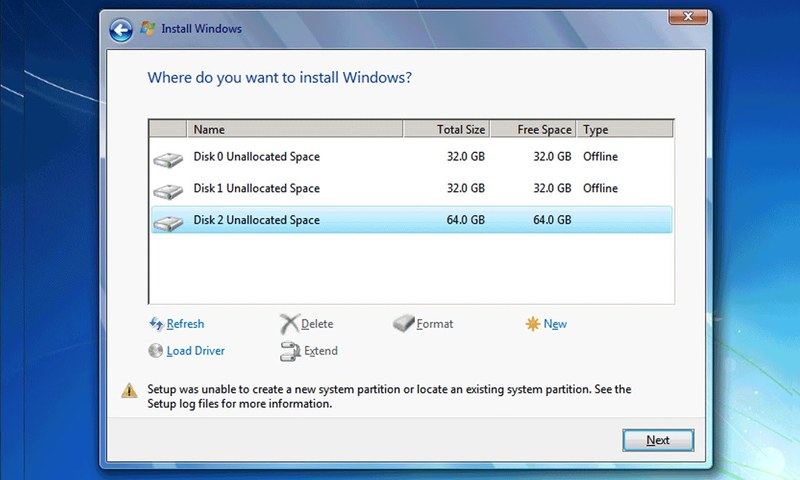
Простым вариантом будет воспользоваться встроенным предложением для андроид-устройств — Google Play Market. Для этого понадобится запустить его на своём устройстве и зарегистрировать аккаунт. Регистрация выполняется несложно, вводится адрес электронной почты и придумывается пароль. После создания учётной записи и запуска приложения в поисковой строчке вводится слово launcher, можно и русскими буквами. В результате загрузится длинный список предложений.
Преимущество этого способа в том, что можно сразу посмотреть скриншоты будущего рабочего стола и почитать о его возможностях. При этом если «тапнуть» на выбранную оболочку, то появится возможность ознакомиться с отзывами пользователей и их вопросами по работе приложения. Также удобство способа в том, что в Play Market существует рейтинговая система в виде пяти звёзд, и виден счётчик количества скачиваний. При изучении предложенного выбора стоит обратить внимание и на стоимость приложения. Она может быть:
- бесплатной;
- условно бесплатной;
- платной.
В последнем случае возможность скачать появится только после уплаты указанной суммы. Для этого к приложению Google Play Market необходимо привязать кредитную карточку для оплаты. Бесплатные приложения удобны, но в процессе работы могут возникать рекламные баннеры или у них будет отсутствовать поддержка от разработчика. Условно бесплатные лаунчеры позволяют использовать приложение с неполными возможностями, т. е. урезанной версией. Если оболочка понравится, то оплачивается полная стоимость, после чего открываются дополнительные функции.
Другим вариантом будет скачивание исполняемого файл непосредственно на сайте разработчика, если он имеется, или на всемирно известном форуме посвящённому электронным гаджетам — 4pda.ru. Это сообщество собрало на своих страницах огромное число специалистов и просто пользователей с разных уголков планеты.
Обмениваясь информацией в удобной форме на специально созданных ветках обсуждения можно почерпнуть исчерпывающую информацию по любому устройству и многим программным приложениям. При этом сам сайт выполняет часто обзоры приложений и девайсов. Для скачивания лаунчера с 4pda понадобиться также пройти несложную регистрацию, подобную что на плеймаркете. После авторизации на сайте все его возможность станут доступны.
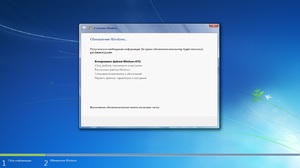
Поиск доступных приложений происходит через строчку поиска. При этом в такой строчке можно вводить любые комбинации, например, «крутой лаунчер» или «лёгкий лаунчер». В выпавшем списке выбирается понравившийся и делается переход в ветку его обсуждения. В этой ветке кроме обсуждения содержится: обзор программы, ссылка на актуальную и архивную версии.
Существует возможность скачивания и с других мест, например, найденных через поисковые службы. Но в таком случае нужно быть максимально уверенным в надёжности сайта, с которого планируется осуществляться загрузка.
Установка нового интерфейса
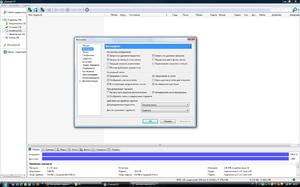
Когда оболочка выбрана и закачана на гаджет, останется её установить. Тут следует заметить, что если приложение скачано не с официального магазина гугл, то по умолчанию телефон не даст возможность его инсталлировать. Связано это с безопасностью, чтобы неизвестные приложения не смогли навредить девайсу.
Для снятия такого запрета следует зайти в настройки девайса (жест сверху вниз и «тап» по шестерёнке), после перейти во вкладку «Безопасность». Там найти раздел «Администрирование устройства» и передвинуть ползунок в пункте «Переопределение политики устройства». После этого установка пойдёт в штатном режиме.
Найдя нужный исполняемый файл с расширением apk, следует «тапнуть» по нему, после чего начнётся установка. Следует обратить внимание на предупреждение, которое появится в процессе установки. В нём будут указаны все разрешения, выданные смартфоном или другим девайсом приложению. Если какие-то пункты вызывают смущение, то стоит отказаться от установки и удалить инсталляционный файл. Хотя необходимо понимать, что для полноценного изменения интерфейса лаунчеру понадобится получить доступ почти ко всем возможностям гаджета.
Как только установка закончится, появится вопрос о его запуске. После подтверждения через несколько секунд оболочка изменится на установленную. Далее возможны два пути развития ситуации:
- Установить новый лаунчер по умолчанию. Тогда все операции и команды будет проходить только через него.
- Не выбирать оболочку используемую по умолчанию. Тогда каждый раз при переходе на главный экран устройства, понадобится делать выбор, какой лаунчер загружать.
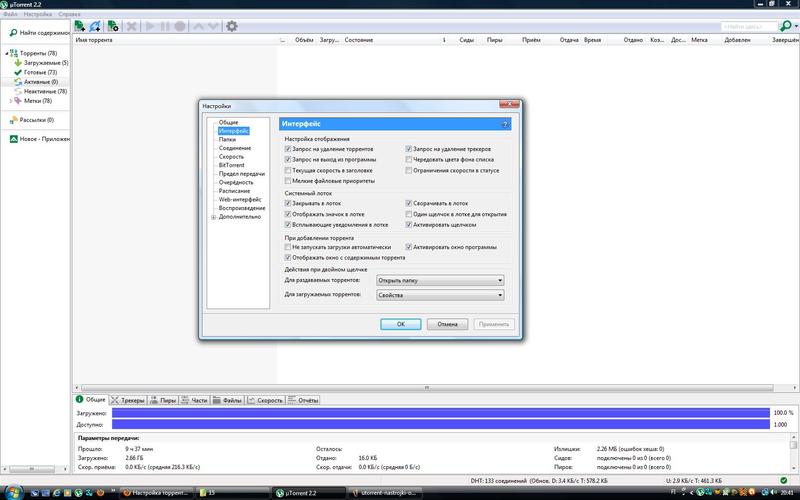
Если был выбран первый вариант, что довольно удобно, то в случае надобности возврата к старой оболочке сложных действий не понадобится. Нужно зайти в настройки телефона и выбрать пункт «Домашний экран», а там уже сменить лаунчер по умолчанию отключив ненужный.
Удаление ненужной программы
Выбирая, какой лаунчер для android самый лучший, приходится часто устанавливать на своё устройство разные приложения. И если их испробовано много, то устройство начинает «тормозить» при работе. Бывает и так, что лаунчер по каким-то причинам несовместим с гаджетом, и при его работе или загрузке выскакивает ошибка loading failed. Поэтому интерфейсы, которые не понравились или неправильно работают, лучше не отключать, а удалять. Например, если по каким-то причинам необходимо удалить cm launcher, то потребуется выполнить ряд следующих действий:
- перейти в настройки;
- открыть меню «Приложения»;
- листая список приложений найти приложение CM Launcher;
- «тапнуть» на него и на появившемся экране выбрать «удалить».
После выполнения этих шагов на гаджете запустится стандартный лаунчер. На некоторых телефонах, например, Samsung, после «тапа» может высветится экран с неактивной кнопкой «Удалить».
Поэтому перед удалением, сначала оболочка останавливается, а при запросе, каким лаунчером пользоваться выбирается родной, а уже потом удаляется.
Выбор наилучшего приложения
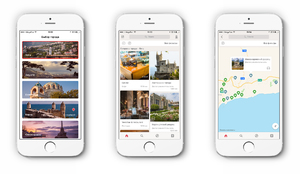
На сегодняшний день существует огромный список всевозможных лаунчеров, такой что их перечисление займёт несколько страниц. Каждый разработчик стремится сделать свой продукт функциональным и уникальным. Из-за этого некоторые приложения получаются требовательными к «железу» устройства, но в то же время являются настоящими «комбайнами», а другие изменяющие только интерфейс — лёгкими и неприхотливыми в настройке. Точный ответ, какой лучше или хуже, невозможно дать без его установки на конкретное устройство. Для примера можно рассмотреть некоторые из них.
Android Windows7
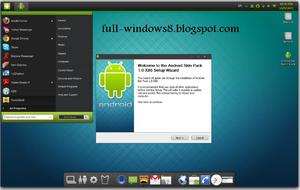
Альтернативный домашний экран в стиле виндовс на компьютере. После установки этой оболочки рабочий стол полностью преображается и ничем не отличается от Windows7. Появляется меню пуск, при нажатии которого выпадает список встроенных программ, таких как Explorer, Windows Mobile в стиле Explorer и Resco Explorer Manager (очень удобно просматривать файлы). Через панель управления можно не только изменить фон рабочего стола, но и добавить боковую панель, видоизменить ярлыки значков на рабочем столе, запустить функции оптимизации системы.
Встроенный веб-браузер принимает вид Internet Explorer. В оболочку интегрированы приложения, позволяющие: отправлять SMS и MMS, читать журнал вызовов, просматривать контакты и адресную книгу. Длительное нажатие меню на рабочем столе позволяет настроить вид значков. Сам лаунчер был выпущен в 2010 году и до сих пор совершенствуется и развивается.
Комбайн CM Launcher 3D

Быстрый и симпатичный лаунчер от создателей Clean Master называемый среди пользователей сантиметром. В нём просто создаются новые папки и ярлыки. На него существует много кастомизированных тем и шрифтов. Если предложенные темы не заинтересовали, то, используя встроенное приложение, несложно создать собственные паки значков, живых обоев и многого другого. Использующийся движок CM Launcher https://kompy.guru/android/launcher» target=»_blank»]kompy.guru[/mask_link]